ステップバイステップ ガイド: 電話をマイクとして使用する方法?
コンテンツクリエーター、ミュージシャン、プレゼンターなど、スマートフォンをマイクロフォンとして利用する方法をステップバイステップでご紹介します。便利で柔軟性のあるこの方法をマスターして、可能性を広げましょう。

仮想イベントのホストを務める場面や、外出先でのポッドキャストの録音を想像してみてください。プロのマイクロフォンが使えない場合でも、手元にあるスマートフォンを効果的にマイクロフォンに変換することで、クリアで明瞭なオーディオを提供することができます。
この包括的なチュートリアルでは、適切なアプリの選択からオーディオ品質の最適化まで、スマートフォンをマイクロフォンとして使用するプロセスを段階的に説明します。
Windowsでスマートフォンをマイクロフォンとして使用する方法

1. マイクロフォンアプリのダウンロードとインストール:
スマートフォンにマイクロフォンアプリをダウンロードしてインストールし、対応するソフトウェアをWindows PCにインストールします。Wo Mic、WO Mic Pro、Microphone Proなどが人気です。
2. スマートフォンをPCに接続:
スマートフォンとPCが同じWi-Fiネットワークに接続されているか、USBケーブルで接続されていることを確認します。スマートフォンのマイクロフォンアプリとPCのソフトウェアを開きます。
3. マイクロフォンの設定を行う:
スマートフォンのマイクロフォンアプリで接続方法(Wi-FiまたはUSB)を選択し、オーディオ品質やマイク感度などの設定を調整します。
4. Windowsのオーディオ設定を構成:
Windows PCで「サウンド」設定に移動し、入力デバイスとしてスマートフォンを選択します。必要に応じて音量レベルや他のオーディオ設定を調整します。
5. マイクロフォンをテスト:
すべてが正しく機能しているかを確認するために、テスト録音を行うか、好みのアプリケーションでマイクロフォンを使用します。最適なオーディオ品質を得るために必要に応じて設定を調整します。
これらのステップに従って、追加のハードウェアが不要な状態で、WindowsでAndroidスマートフォンをBluetoothマイクロフォンとして効果的に使用することができます。
Macでスマートフォンをマイクロフォンとして使用する方法

1. スマートフォンにマイクロフォンアプリをインストール:
スマートフォンにマイクロフォンアプリをダウンロードしてインストールします。EpocCam、iVCam、MicSwapなど信頼できるオプションを選びましょう。
2. Macに対応するソフトウェアをインストール:
マイクロフォンアプリの開発者が提供するソフトウェアをダウンロードしてMacにインストールします。両デバイスが同じWi-Fiネットワークに接続されていることを確認します。
3. スマートフォンをMacに接続:
スマートフォンでマイクロフォンアプリを開き、Macでソフトウェアを起動します。アプリの指示に従って、Wi-FiまたはUSBを通じてスマートフォンをMacに接続します。
4. マイクロフォンの設定を構成:
録音ニーズに合わせて、スマートフォンアプリでオーディオ品質や感度などのマイクロフォン設定を調整します。
5. 入力デバイスとしてスマートフォンを選択:
Macで「システム環境設定」>「サウンド」に移動し、入力デバイスのリストからスマートフォンを選択します。必要に応じて音量レベルや他のオーディオ設定を調整します。
6. マイクロフォンをテスト:
すべてが正しく機能しているかを確認するために、テスト録音を行うか、好みのアプリケーションでマイクロフォンを使用します。最適なオーディオ品質を得るために必要に応じて設定を調整します。
これらのステップに従って、Macでスマートフォンをマイクロフォンとして効果的に使用することができます。これにより、オーディオ録音の可能性が広がります。
追加のヒント: PCでリアルタイムに声を変える方法
HitPaw AI ボイスチェンジャーは、簡単かつ正確に声を変えることができる革命的なツールです。先進的な人工知能技術によって動作するHitPaw AI ボイスチェンジャーは、シームレスなユーザーエクスペリエンスを提供し、さまざまなアプリケーションでリアルタイムに声を変更することができます。これは、PC用のマイクロフォンとしてスマートフォンを使用する究極のソリューションです
オンラインゲームのセッションに創造性を加えたい、ライブストリーミングコンテンツを強化したい、またはビデオ通話で友達と楽しみたい場合でも、スマートフォンをコンピュータのマイクロフォンとして使用します。HitPaw AI ボイスチェンジャーは、さまざまなカスタマイズ可能な声の効果と設定を提供します。直感的なインターフェイスと高品質の出力により、HitPaw AI ボイスチェンジャーは、オンラインでの交流をパーソナライズし、創造性を解き放つための究極のソリューションです。
特徴:
- リアルタイム声変更: 話しながら即座に声を変えることができ、オンラインゲーム、ライブストリーミング、ビデオ通話に最適です。
- 多様な声の効果: 男性/女性の声、ロボット音、セレブリティの印象など、多様な声の効果から選択できます。
- カスタマイズ可能な設定: ピッチ、速度、共鳴のパラメータを調整して、声の変更を細かく調整できます。
- 簡単な統合: お気に入りのボイスチャットやストリーミングソフトウェアとシームレスに統合できます。
- 高品質の出力: 最小限の遅延でクリスタルクリアなオーディオ出力を楽しむことができ、滑らかで没入感のある体験が保証されます。
- ユーザーフレンドリーなインターフェイス: 直感的なインターフェイスを簡単に操作でき、すべてのスキルレベルのユーザーに声変更をアクセスしやすくします。
- リアルタイムプレビュー: 放送または録音前に変更された声をリアルタイムでプレビューし、望む効果を確認できます。
- 継続的な更新: 定期的なアップデートと強化を受けることで、最新のソフトウェアやハードウェア構成との互換性が保証されます。
今すぐクリックしてリアルタイムで声を変える方法を確認してください
手順
以下の4つの簡単な手順に従って声を変えてみてください。
-
ステップ 1.「設定」に移動し、ドロップダウンメニューから使用している入出力を選択します。

声が聞こえない場合の対処法です!デバイスを手動で追加した場合、新しいデバイスが追加されているかどうかを確認するためにリストを手動で更新してください。

デバイスを選択した後、音が聞こえない場合は「検出」をクリックしてオーディオ状態を確認してください。通常の使用中、スピーカーとマイクのシンボルは緑色でなければなりません。

検出してもまだ音が聞こえない場合は、「フィードバック」をクリックしてお問い合わせください。

-
ステップ 2.好みの効果を選択し、それを使用するためにクリックします。

Nvidia 4G以上、AMD 6G以上のグラフィックプロセッサを搭載したデバイスでは、ユーザーがリアルタイムで声を変更できます。

-
ステップ 3.「自分の声を聞く」と「ボイスチェンジャー」のボタンを押し、マイクに向かって話して、自分の声がどのように聞こえるか試してみてください。周囲がうるさい場合は、「スピーカーアイコン」をクリックしてノイズリダクションを手動で有効にすることができます。ノイズリダクションの設定は、一部の音をフィルタリングする可能性があるため、適切な高さに設定してください。

-
ステップ 4.好みの音声効果を選択し、テストした後、カートゥーンアバターの上にカーソルを合わせると、話し方の設定を変更することができます。

PC用マイクとしてiPhoneを使用する際のFAQ
Q1. 私のiPhoneをPCのマイクとして使用できますか?
A1. iPhoneをPCのマイクとして使用することは可能です。これには、Wi-FiまたはUSB接続を介してオーディオをストリーミングするアプリを利用します。
Q2. PCのマイクとしてiPhoneを使用するためのアプリは何がありますか?
A2. この目的のために利用できるアプリには、EpocCam、iVCam、およびWo Micがあります。これらのアプリを使用して、iPhoneからPCへワイヤレスまたはUSB経由でオーディオをストリーミングできます。
Q3. PCのマイクとしてiPhoneを使用する際に特別な要件はありますか?
A3. iPhoneをPCのマイクとして使用するには、両デバイスが同じWi-Fiネットワークに接続されているか、またはUSBケーブルで接続されている必要があります。さらに、PCに対応するソフトウェアとiPhoneにマイクロフォンアプリをダウンロードしてインストールする必要があります。
最終的な言葉
結論として、PC用のマイクとしてスマートフォンを使用する方法は、さまざまなオーディオ録音や通信ニーズに便利なソリューションを提供します。適切なアプリと設定を使用すれば、追加のハードウェアなしで高品質なオーディオ入力を実現できます。
しかし、オーディオ録音にさらに創造性とカスタマイズを加えたい場合は、HitPaw AI ボイスチェンジャーが非常におすすめです。
直感的なインターフェイス、多様な声の効果、リアルタイムの変更機能を備えたHitPaw AI ボイスチェンジャーは、ユーザーが簡単にオーディオコンテンツを向上させることを可能にします。今すぐ試して、パーソナライズされた声の変調の無限の可能性を解放してください。




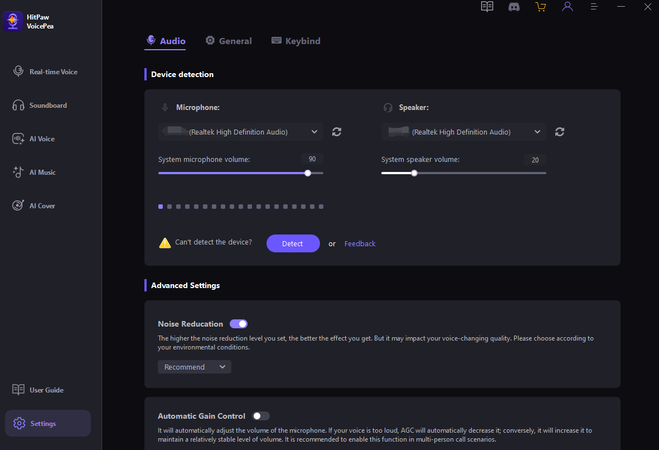









 HitPaw Edimakor
HitPaw Edimakor

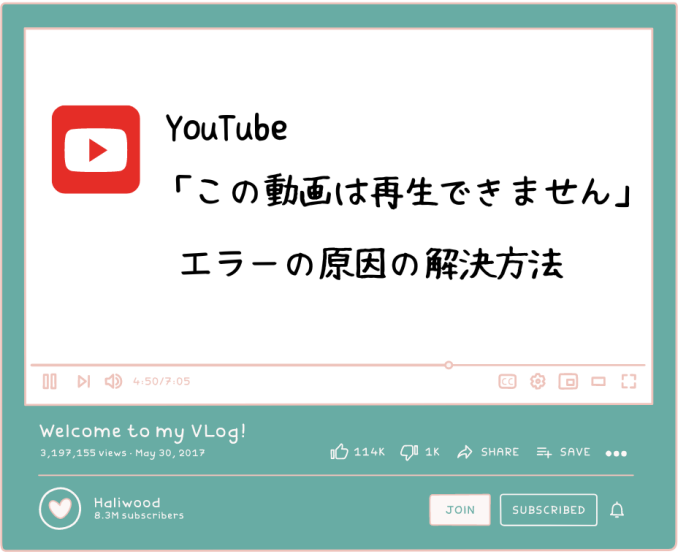

この記事をシェアする:
「評価」をお選びください:
松井祐介
編集長
フリーランスとして5年以上働いています。新しいことや最新の知識を見つけたときは、いつも感動します。人生は無限だと思いますが、私はその無限を知りません。
すべての記事を表示コメントを書く
製品また記事に関するコメントを書きましょう。